Экспериментальные настройки chrome на ios
Обновлено: 06.07.2024
В статье мы собрали описания популярных настроек Chrome Flags на русском языке. Понимание назначения опций позволит оценить и задействовать скрытый в «дебрях» браузера потенциал. Рассказываем только об актуальных на июль 2021 года экспериментальных функциях. Если какого-либо флага Вы уже не находите, то сообщите об этом в комментариях (помогите сделать этот материал более актуальным).
Ранее Вы уже использовали скрытые возможности браузера?Что такое «flags» в Хроме
Flags – это набор экспериментальных функций Хрома, находящиеся на этапе разработки, тестирования или отладки. Они активируют и отключают возможности программы, тем самым изменяя её функциональность, делая удобнее в эксплуатации. Часть flags связана с критическими функциями программы.
Как открыть нужный флажок по ссылке и установить значение
- Available – доступные для изменения на текущей платформе;
- Unavailable – на этой системе недоступны.
Меры предосторожности, сброс к значениям по умолчанию
Разработчик предупреждает, что функции работают нестабильно, подвергают ваши данные с настройками риску быть безвозвратно утерянными. Перед знакомством со списком флагов обязательно синхронизируйте настройки Хрома либо зарезервируйте – скопируйте – папку с конфигурацией и историей браузера в иной каталог.
Для возврата значений flags на стандартные нажмите «Reset all».

Для сброса значения конкретного параметра отыщите его через поисковую строку или пролистайте страницу до места расположения и выберите значение «Default».

В качестве дополнительной меры предотвращения потери данных рекомендуем сделать резервную копию каталога с настройками Chrome.
Популярные флаги: значения функций на русском языке

- Reader-mode – позволяет просматривать упрощённые версии веб-страниц, избавленные от мусорных элементов. Так называемый «режим чтения», ранее работавший только при активации из консоли.

- Tab-hover-cards – отображение всплывающего окошка с миниатюрным содержимым страницы при подведении курсора к названию вкладки. Имеет ещё два значения помимо стандартных.

- Force-dark – принудительный рендеринг содержимого интернет-страниц с задействованием тёмной темы оформления Chrome. Имеет семь значений.

- Global-media-controls-cast-start-stop – отображение кнопки управления воспроизведением (пауза, восстановление проигрывания) запущенного в Chrome мультимедийного контента. Избавит от необходимости искать вкладку, где проигрывается музыка либо воспроизводится кино.

- Smooth-scrolling – флакс включает плавную прокрутку анимации в Хроме. Активировать на старых компьютерах не рекомендуется ввиду повышения вычислительной нагрузки на оборудование.

- Experimental-system-keyboard-lock – разрешает сайтам при посещении через Chrome задействовать API keyboard.lock () с целью перехвата системных сочетаний клавиш и перенаправления на сайт.

- Disable-accelerated-2d-canvas – использование мощности графического ускорителя для прорисовки (визуализации) двухмерной графики вместо программного рендеринга.

- Verride-user-blocklisted-languages-for-hrefTranslate – при задействовании hrefTranslate игнорируется пользовательский чёрный список сайтов – ресурсов, для которых отключён перевод.

- Use-the-Windows-OS-spell-checker – применение программы проверки правописания Windows для поддерживаемых языков с целью поиска орфографических ошибок и предложения вариантов написания слов.

- Parallel-downloading – флаг, включающий параллельную загрузку нескольких файлов для ускорения скачивания контента с интернета.

- Use-angle – задействование графического драйвера OpenGL в качестве видеоядра. Флаг способен повысить производительность Хрома при запуске вкладок с тяжёлым контентом, веб-приложениями. Особенно прирост производительности заметен на видеокартах Nvidia. Может увеличить энергопотребление, что важно при работе за ноутбуком, питающимся от батареи.

- Edit-passwords-in-settings – включение или отключение функции редактирования паролей в настройках Хрома. При выключении не сможете вносить коррективы в сохраненные данные для авторизации вручную.

- Calculate-native-win-occlusion – временное отключение вкладок Хрома, когда он работает в фоновом режиме – приложение свёрнуто или поверх него находится другое окно. Снижает потребление программой оперативной памяти при функционировании в фоне.
- Picture-in-picture – включение опции просмотра видео в отдельном окне, которое можно устанавливать поверх других, свободно перемещать по экрану, сворачивать.

- Enable-nacl – активация собственного клиента для веб-приложений не из магазина расширений Chrome.

- Overscroll-history-navigation – активация горизонтальной навигации по истории сёрфинга. Пригодится пользователям мобильных устройств, где жесты вправо-влево вместо перелистывания содержимого страницы приводят к переходу вперед либо назад.

- Threaded-scrolling – потоковая обработка связанных с операциями ввода событий. Может отрицательно отразиться на быстродействии компьютера, годится разве для тестирования.

- Password-import – flags делает активной функцию экспорта сохраненных в Хроме паролей.Если отключить, пользователи не смогут экспортировать пароли с логинами для авторизации на сайтах.

- YUV-Decoding-for-WebP – декодирование и рендеринг графического контента в формате WebP из YUV (вместо классического RGB) с потерями. Требует включённого флага GPU rasterization.

- GPU-rasterization – «растеризация» веб-контента с помощью вычислительных мощностей графического ускорителя. Повысит производительность браузера, снизит нагрузку на центральный процессор.

- Hardware-accelerated-video-decode – задействует аппаратное декодирование при воспроизведении видео, если функция поддерживается.


- Hardware-accelerated video encode – включение и отключение функции аппаратного шифрования видеопотоков.
- Experimental JavaScript – задействование упрощённого алгоритма компиляции кода JavaScript. Оптимизация обработки позволила добиться 2-4-кратного роста производительности браузера при обработке JavaScript.

- Content-settings-page-redesign – flags для включения обновлённого пользовательского интерфейса в меню настроек программы.

- Enable-Tab-Search – управление активностью функции поиска по вкладкам (поддерживается не всеми платформами).

- Disable-site-isolation – блокировка изоляции интернет-ресурсов. Позволяет диагностировать ошибки, вызванные внепроцессными фреймами. Не работает, когда сайт изолируется посредством командной строки либо политики корпорации.

Напишите в комментариях, о какой функции Вы бы хотели узнать больше информации.
Подборка видео

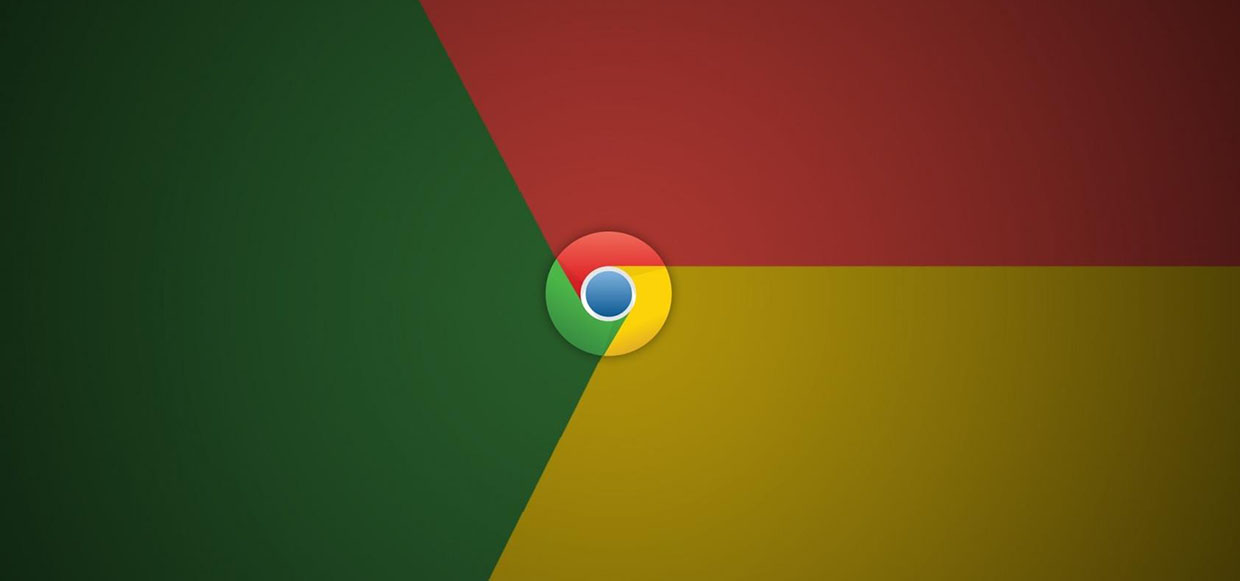
Воспользуйся ими уже сейчас.
Далеко не все пользователи Mac любят стандартный браузер OS X и предпочитают пользоваться приложением от Google. У Chrome гораздо больше интересных плагинов и дополнений, тесная интеграция с другими сервисами Google, даже банальное 360-градусное видео в Safari не посмотришь.
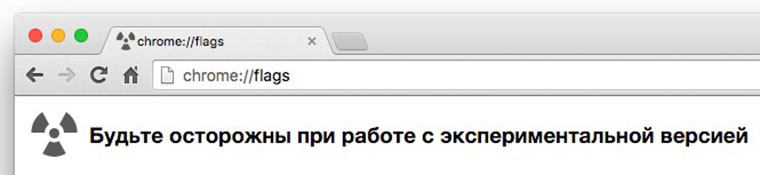
Еще одним козырем Chrome является множество экспериментальных функций, которые можно в любой момент активировать в своем браузере не дожидаясь их появления в официальном обновлении. Именно о таких возможностях браузера Google мы поговорим ниже.
Чтобы открыть страницу с перечнем дополнительных возможностей, пишем в адресной строке следующий путь:
Чтобы находить описанные в статье настройки удобно пользоваться стандартным поиском по странице. Для этого нажимаем Command + F и вводим название параметра.
1. Новое меню переводчика
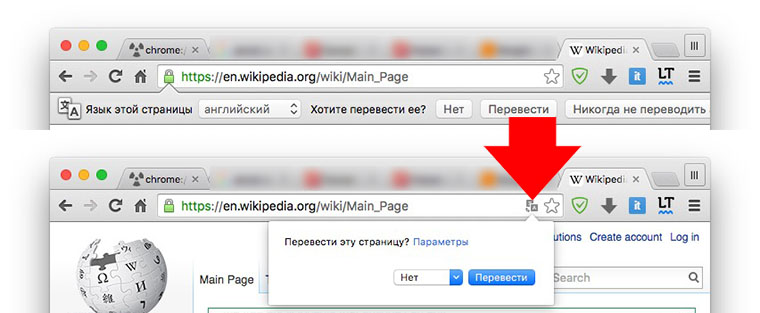
Функция перевода иностранных страниц позволяет без труда читать материалы на незнакомом языке. Изначально на любом сайте, язык которого будет отличаться от системного, вы увидите всплывающий банер с предложением перевода. Чаще всего мы отключаем его, чтобы на маячил при посещении большинства ресурсов.
С новым интерфейсом переводчика работать будет гораздо приятнее, он не займет лишнее место на экране, а расположится в адресной строке в виде небольшой иконки.
За активацию функции отвечает параметр:
2. Меню со скрытыми расширениями
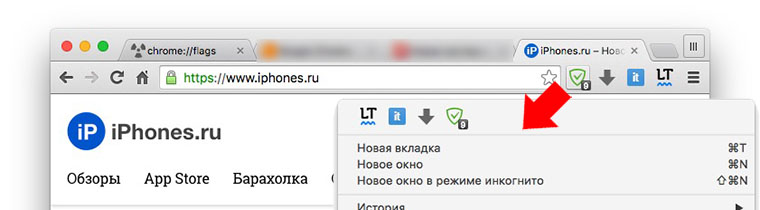
Многие устанавливаемые дополнений выносят свою пиктограмму справа от адресной строки браузера. Разумеется, любую иконку можно скрыть через контекстное меню, тогда доступ к расширению будет возможен лишь через настройки Chrome.
После включения указанного параметра скрываемые иконки будут отображаться в меню браузера.
3. Возобновление загрузки файлов
Если во время скачивания файла через браузер приложение неожиданно завершится, загрузка данных прекратится. При повторном открытии приложения можно попробовать возобновить закачку данных или заново скачать объект.
Чтобы получить возможность делать это со страницы скачивания данных в Chrome, нужно активировать следующую настройку:
4. Ускорение работы браузера
Странно, почему такая возможность уже несколько лет присутствует лишь в виде тестовой опции. Специальный параметр активирует более быстрое закрытие вкладок и окон.
5. Быстрая загрузка изображений
Еще одна опция, которая позволит ускорить работу с браузером, называется следующим образом:
6. Простой доступ к сохраненным паролям
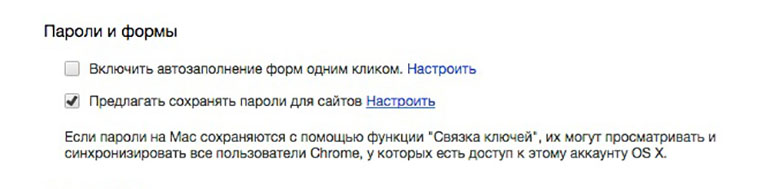
Для того чтобы просмотреть сохраненные пароли в настройках Chrome нужно перейти в раздел параметров Пароли и формы и нажать Настроить напротив опции Предлагать сохранять пароли. Теперь для просмотра сохраненного пароля от того или иного сайта потребуется ввести системный пароль.
Чтобы отключить повторную авторизацию следует деактивировать опцию:
7. Встроенный генератор паролей
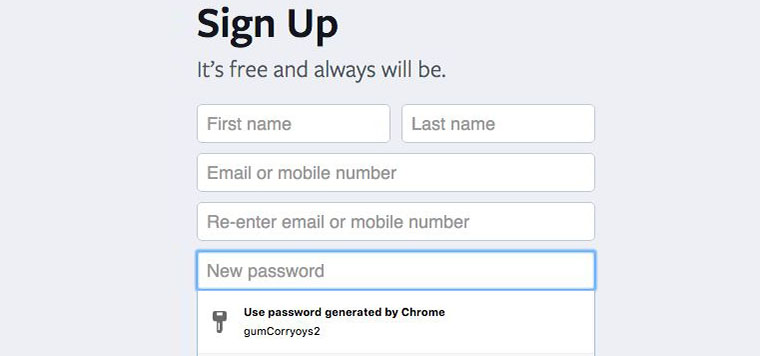
Для любителей придумывать сложные пароли авторизации в браузере от Google предусмотрели генератор. Он активируется следующей опцией:
После активации опции при попытке создать новый аккаунт браузер сам предложит подходящий пароль.
8. Перезагрузка только активных вкладок
Если на устройстве временно пропадает подключение к сети, то при его возобновлении браузер пытается автоматически перезагрузить все открытые вкладки. Это может замедлить работу программы и занять много системных ресурсов.
Чтобы перезагружать только активную вкладку, нужно активировать следующий параметр:
Теперь после разрыва и возобновления подключения будет перезагружена только активная вкладка в браузере. Остальные перезагружаться не будут либо перезагрузятся при переходе к ним.
9. Отключение звука на вкладке
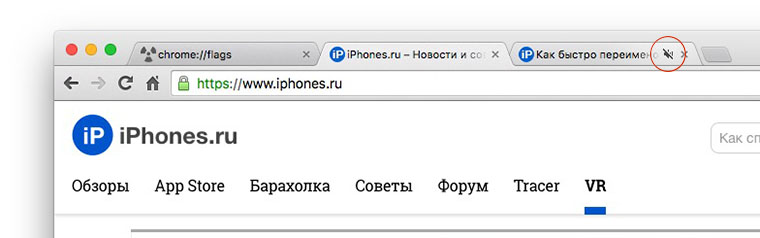
Еще один полезный параметр называется так:
После его активации можно быстро отключать звук воспроизводимый на фоновых вкладках. Нажатие на пиктограмму динамика будет глушить аудио сигал, а повторное нажатие возобновит его.
Единственным недостатком экспериментальных возможностей является их непостоянство. В очередном обновлении разработчики могут сделать скрытую функцию одной из фишек браузера, а могут убрать её из раздела chrome://flags/.

Целый ряд полезных и не очень дополнений так и не прижились в приложении.

Артём Суровцев
Люблю технологии и все, что с ними связано. Верю, что величайшие открытия человечества еще впереди!
Google Chrome — самый популярный веб-браузер в мире и на 4PDA. Но далеко не все пользователи знают о его многочисленных возможностях и скрытых настройках. Благодаря им получится заметно улучшить интерфейс и даже решить проблему с постоянно растущими аппетитами браузера. При этом установка дополнительного софта не потребуется, а сломать что-либо невозможно.
Все описанные далее настройки являются экспериментальными и доступны только в специальном меню браузера. Для доступа к ним введите в адресной строке chrome://flags/ и нажмите Enter. Так как пунктов там множество, то проще всего пользоваться встроенным поиском. Для этого просто введите название нужной опции в строке поиска, помеченной надписью «Search flags».

Для активации найденной настройки в выпадающем меню рядом с её описанием выберите значение «Enabled». Чтобы изменения вступили в силу, необходимо перезапустить браузер. Для большего удобства можно сначала включить все понравившиеся функции и настройки, а затем активировать их одним перезапуском.
Производительность
Снижение потребления ОЗУ. Чем больше вкладок, тем больше оперативной памяти потребляет Chrome. Особенно это критично для обладателей слабых устройств и тех, кто постоянно работает со многими сайтами. Функция Automatic tab discarding приостанавливает работу вкладок спустя некоторое время после того, как вы перестали их использовать. Вкладки, где в фоне идёт воспроизведение музыки или видео, приостанавливаться не будут. При нажатии на отключённую вкладку она перезагружается.
- Платформы: Windows, macOS
- Название функции: Automatic tab discarding
- Платформы: Windows, Linux, Chrome OS, Android
- Название функции: Smooth Scrolling

Повышение скорости скачивания файлов. Для ускорения скачивания файлов из интернета стоит активировать функцию параллельной загрузки Parallel downloading. Она отвечает за создание нескольких подключений к серверу для одновременной загрузки разных частей файла с последующим их объединением.
- Платформы: Windows, macOS, Linux, Chrome OS, Android
- Название функции: Parallel downloading
Быстрое закрытие вкладок. Опция Fast tab/window close заметно ускоряет анимацию закрытия вкладок. Даже если система загружена, вкладка закроется без задержки. Данная настройка влияет только на визуальную составляющую, а полноценное завершение всех процессов, связанных с вкладкой, происходит в фоне.
- Платформы: Windows, macOS, Linux, Chrome OS, Android
- Название функции: Fast tab/window close
Продуктивность
Автозаполнение форм в один клик. В интернете часто приходится заполнять различные формы одной и той же информацией, такой как контактные данные, номера карт и прочее. Поэтому в Google реализовали для Chrome функцию автозаполнения: когда пользователь начинает вводить определённую информацию, браузер предлагает заполнить все поля автоматически. Но этот процесс можно свести до одного клика, если активировать настройку Single-click autofill. С ней достаточно просто кликнуть по форме и выбрать функцию автозаполнения данных.
- Платформы: Windows, macOS, Linux, Chrome OS, Android
- Название функции: Single-click autofill

Автосохранение паролей. С придумыванием паролей разобрались. Но очевидно, что вводить каждый раз сложную и длинную комбинацию — не самое интересное занятие. Chrome предлагает сохранить пароль для конкретного сайта, но данный процесс можно упростить. После активации функции Force-saving of passwords включается автоматическое сохранение паролей при каждом вводе.
- Платформы: Windows, macOS, Linux, Chrome OS, Android
- Название функции: Force-saving of passwords
- Платформы: Windows, macOS, Linux, Chrome OS, Android
- Название функции: Password generation

Режим чтения. При чтении онлайн книги или какой-то большой статьи хочется, чтобы ничего не отвлекало. Однако порой страницы буквально перегружены картинками, баннерами и прочим визуальным контентом. Поэтому в Chrome для Android есть специальный режим чтения, доступный при активации функций Reader Mode triggering и Reader Mode in ССT. А если нажать на три точки в правом верхнем углу экрана и открыть меню «Внешний вид», то удастся настроить размер шрифта и включить тёмную тему, что удобно для чтения ночью.
Для активации функции Reader Mode triggering выберите значение Always, а для Reader Mode in CCT — Enabled.
- Платформы: Android
- Название функций: Reader Mode triggering и Reader Mode in CCT
Офлайн-доступ к вкладкам. Хоть мы и живём в эпоху мобильных технологий с повсеместным доступом к быстрому интернету, порой связь всё же пропадает. В таких случаях браузер просто не открывает нужную вам страницу. Но если активировать функцию Show Saved Copy Button, то при отключении интернета вы сумеете просмотреть копии ранее открытых сайтов. Это позволит дочитать какой-то материал в ожидании доступа к сети. Для активации функции выберите значение «Enable: Primary».
- Платформы: Windows, macOS, Linux, Chrome OS, Android
- Название функции: Show Saved Copy Button

Интерфейс
Обновлённый интерфейс Material Theme. Интерфейс Chrome постоянно обновляется, но до стабильных версий изменения могут доходить месяцами, а то и дольше. В экспериментальных настройках можно вручную активировать новый дизайн уже сейчас. Правда, для разных систем этот процесс отличается.
В десктопной версии Chrome для активации нового интерфейса в стиле Material Theme необходимо включить настройку UI Layout for the browser's top chrome. Для этого следует выставить значение Refresh или Refresh Touchable (для устройств с сенсорным экраном).

Пользователи iOS могут включить полностью переработанный интерфейс при активации функции UI Refresh Phase 1, выбрав для неё значение Enabled.
Больше всего возможностей в плане настройки дизайна у владельцев Android-гаджетов:
- Chrome Modern Design — активация обновлённого дизайна Chrome в целом;
- Material Design Incognito NTP — активация обновлённого дизайна для вкладок в режиме «Инкогнито»;
- Show article suggestions expandable on New Tab Page — отображение рекомендаций на новой вкладке;
- Modern NTP layout — активация обновлённого дизайна новой вкладки;
- NTP Shortcuts — отображение «Закладок» и «Скачанных файлов» на новой вкладке;
- Enable custom context menu — активация обновлённого дизайна контекстного меню при нажатии на ссылки, изображения и видео.
Для включения всех вышеперечисленных настроек необходимо выставить значение «Enabled».
- Платформы: Windows, macOS, Linux, Chrome OS, Android, iOS
- Название функции: UI Layout for the browser's top chrome
Управление звуком на вкладках. В Chrome при воспроизведении музыки или видео в соответствующей вкладке отображается специальный значок аудио. При стандартных настройках отключить звук на вкладке можно правым кликом по ней и выбором нужной опции. Но с активированной функцией Tab audio muting UI control достаточно просто нажать на иконку динамика прямо на вкладке.
- Платформы: Windows, macOS, Linux, Chrome OS
- Название функции: Tab audio muting UI control
Обновлённый медиаплеер. Функция New Media Controls позволяет активировать обновлённый медиаплеер с переработанным интерфейсом и возможностью быстрой перемотки воспроизведения на мобильных устройствах с помощью двойного тапа в правой и левой части экрана.

Браузер Google Chrome имеет целый набор инструментов, которые облегчают взаимодействие с интерфейсом, защищают от потенциально опасного контента и делают работу в интернете проще. Многие из этих функций скрыты за так называемыми «флагами». РБК Тренды разобрались, какие флаги стоит установить в своем Chrome и почему.
Флаги Chrome (Chrome flags) — это расширенный функционал браузера, который позволяет воспользоваться экспериментальными опциями до того, как их добавили в интерфейс официально. Флаги доступны по ссылке «chrome://flags» в поисковой строке браузера.
Настройка флагов выполняется крайне просто. После перехода по ссылке «chrome://flags» появляется список доступных флагов. Прежде чем устанавливать один из них, нужно посмотреть, совместим ли он с ОС на устройстве. Кстати, флаги работают не только на десктопных версиях браузера, но и на смартфонах с ОС Android.
Затем необходимо кликнуть на выпадающее меню рядом с описанием функции и во всплывающей панели выбрать параметр «Enabled» (Включить). После выбора одного или нескольких флагов потребуется перезапустить браузер с помощью кнопки «Relaunch» внизу страницы.
1. Кнопка «Play/Pause» для музыки и видео
Флаг «Global Media Controls» делает просмотр роликов и прослушивание музыки в браузере более удобными. Он позволяет установить дополнительную кнопку «Play/Pause», которая при нажатии отображает панель с воспроизводимым контентом и дает возможность регулировать громкость, запускать и останавливать проигрывание. Это особенно удобно, когда на устройстве открыто сразу много вкладок, и найти активную не так просто.

Ссылка для активации:
2. Принудительный темный режим
Эта функция включает темный режим на всех сайтах - даже там, где он не предусмотрен.

Ссылка для активации:
3. Параллельная загрузка
Chrome устанавливает несколько соединений одновременно, чтобы загружать один файл по частям и повысить скорость загрузки. Эта технология уже давно используется программами-загрузчиками. Тогда как встроенные в браузеры обычные загрузчики скачивают файлы в один поток, эти программы могут создавать несколько параллельных подключений к серверу и одновременно скачивать с него разные части файла.

Ссылка для активации:
4. Отправка страниц с помощью QR-кода
Такая опция позволяет поделиться веб-страницами с помощью QR-кода с динозавром, отправив их на телефон.

Ссылка для активации:
5. Режим чтения
Данная функция позволяет очистить страницы от стороннего визуального контента, который мешает чтению.

Ссылка для активации:
6. Функция плавной прокрутки
Этот флаг обеспечивает плавную прокрутку при просмотре с помощью мыши и клавиатуры, особенно, на более длинных страницах.

Ссылка для активации:
7. Блокировка рекламы
Данная опция скрывает навязчивые уведомления от рекламодателей. Речь идет о «тяжелой» контекстной рекламе и баннерах, которые требуют большой вычислительной мощности устройства, используют основной поток более 15 секунд загружают на устройство более 4 Мб. Вместо них браузер будет показывать серые квадраты.

Ссылка для активации:
8. Протокол QUIC
Эта функция работает как быстрая альтернатива основному протоколу передачи данных TCP/IP и делает обмен данными между браузерами и серверами оперативным. Кроме того, протокол обладает большей устойчивостью к ошибкам и работает с безопасным шифрованием TLS 1.3. Однако многие брандмауэры до сих пор не поддерживают протокол QUIC.

Ссылка для активации:
9. Список чтения на Android
Опция давно работает на iOS, но недавно стала доступна и на Android. Она позволяет сохранять в браузере непрочитанные страницы, чтобы ознакомиться с ними в удобное время в автономном режиме.
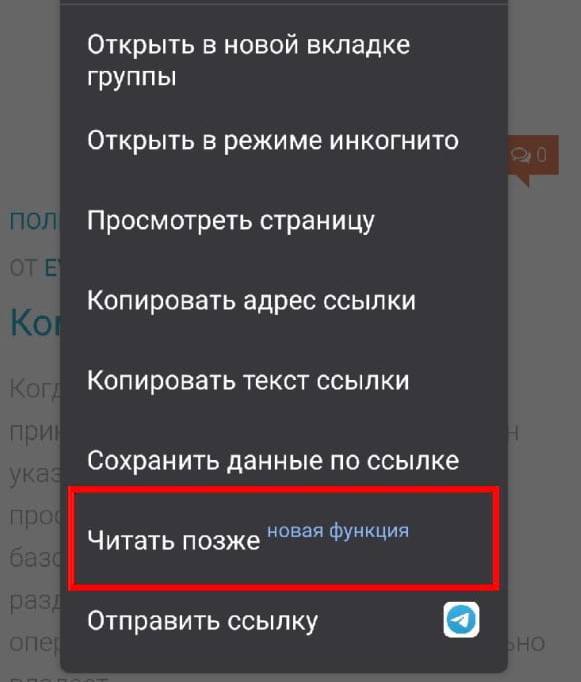
Ссылка для активации:
10. Группировка вкладок и ее отключение на Android
В начале 2021 года с релизом Chrome 88 для Android-пользователей стала доступна опция группировки вкладок. Новый интерфейс отображает открытые страницы в виде сетки, а вкладки можно смахнуть влево или вправо для закрытия. Кому-то нововведение показалось удобным, но у некоторых пользователей возникли проблемы со скоростью работы смартфонов, так как браузер требует держать все вкладки открытыми.
Функцию можно отключить посредством деактивации флагов. Для этого на странице флагов в поисковой строке нужно ввести «Tab» и найти три рядом стоящих позиции: «Tab Grid Layout», «Tab Groups» и «Tab Groups UI Improvements». Затем их необходимо деактивировать.

Разработчики советуют устанавливать по одному флагу за раз, чтобы избежать проблем их совместимости и сразу понять, с какой именно опцией есть проблема.
Поскольку флаги являются экспериментальными, они не всегда работают стабильно.
Кроме того, нужно быть готовым к тому, что некоторые флаги исчезнут, либо их заменят новые.
Читайте также:
- В каком устройстве компьютера производится расчет арифметического выражения
- Петя хочет записать звуковой файл со своим голосом какое устройство ввода звуковой информации ему
- Параметры компьютера настроены правильно но устройство или ресурс не отвечает
- Как ускорить работу планшета
- Какой raid самый быстрый

